作者:乔山办公网日期:
返回目录:word文档

对于大部分人来说,Word就是一个文字编辑软件,其实不然,Word在处理图片上也是非常强大的,下面一同看看吧。
1、图片个性裁剪
想让你的图片有个性,除了利用PS之外,其实Word自带的图片裁剪功能就可以轻松实现,首先选中图片,在【格式】中选择【裁剪】,在相应的下拉菜单中找到【剪裁为图形】,根据自己的需要裁剪出个性的图片即可。
具体操作如下:
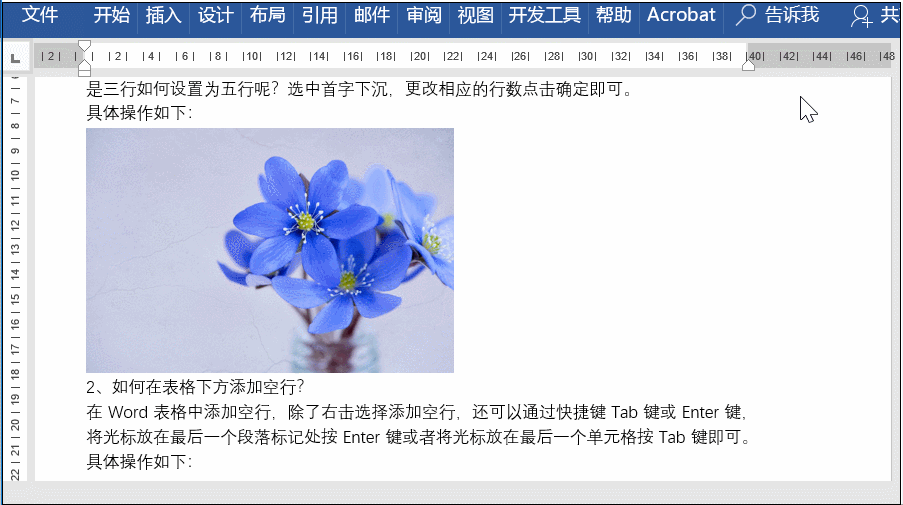
2、图片的隐藏
想对Word文档中的部分图片进行隐藏,首先需要将图片更改为非嵌入型图片,之后选中图片,点击【格式】,在【排列】中找到【选择窗口】,之后点击眼睛即可隐藏。
具体操作如下:
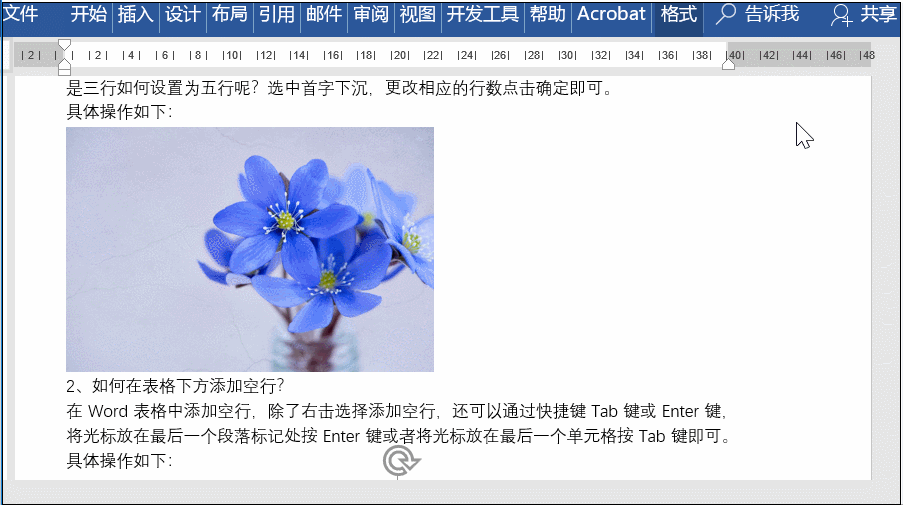
3、图片上插入文字
如何在图片上面输入文字?这里推荐两个方法:
第一个:直接插入文本框,然后输入文本内容,之后将文本框设置为无填充、无边框即可。
具体操作如下:
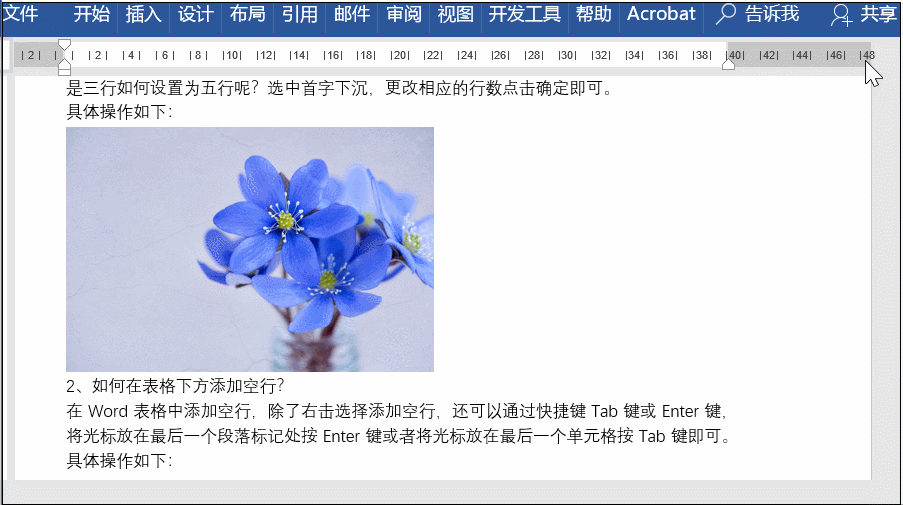
第二个:在插入图片之后,点击图片将其设置为衬于文字下方即可。
具体操作如下:
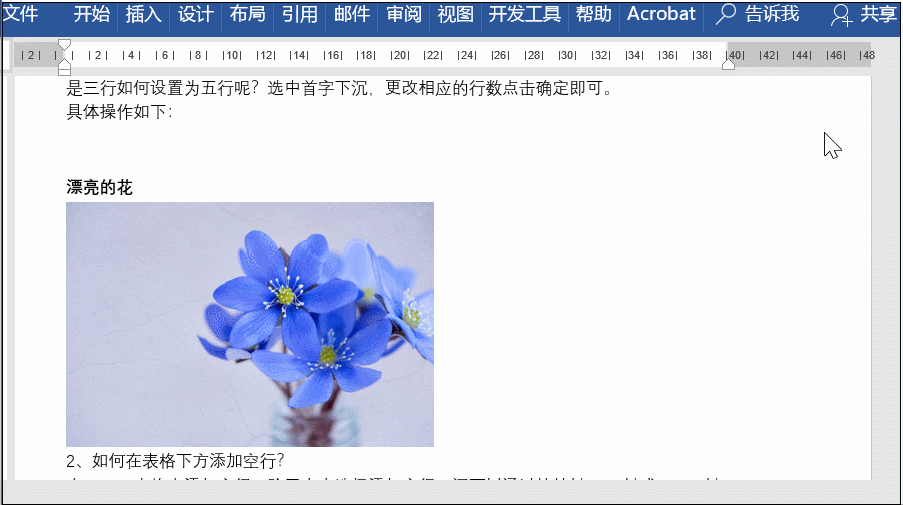
4、删除背景
选中【格式】,点击【删除背景】,之后拉动边框选择保留区域点击更改即可。
具体操作如下:
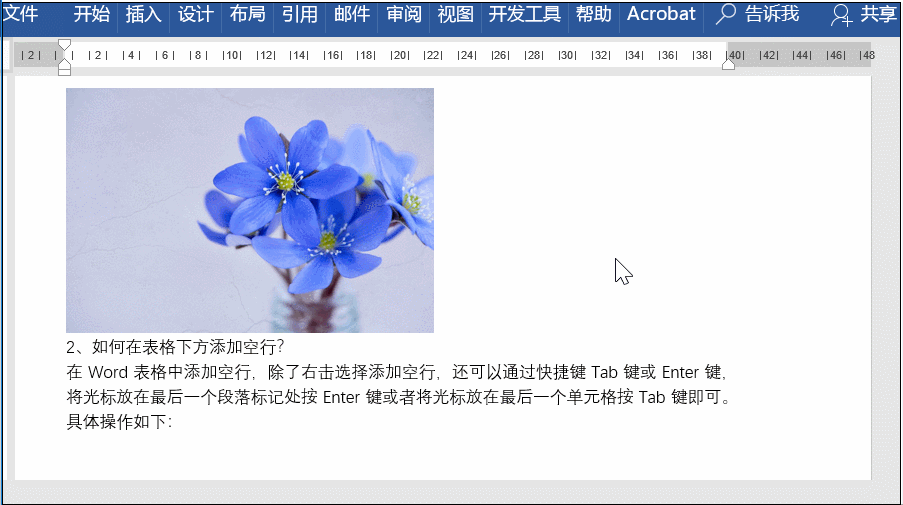
5、图片显示不全
当插入的图片显示不全时,选中图片点击【段落】,之后将【行距】设置为【单倍行距】即可。具体操作如下:
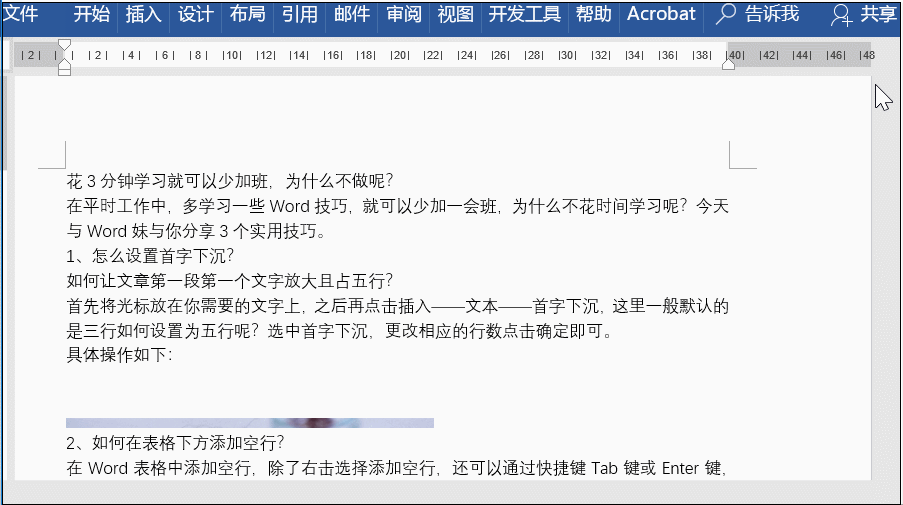
6、图片铺满整个页面
如何将图片铺满整个页面呢?
首先点击【设计】——【水印】——【水印自定义格式】选择图片,之后取消【冲蚀】,双击页眉处调整图片大小即可。
具体操作如下:
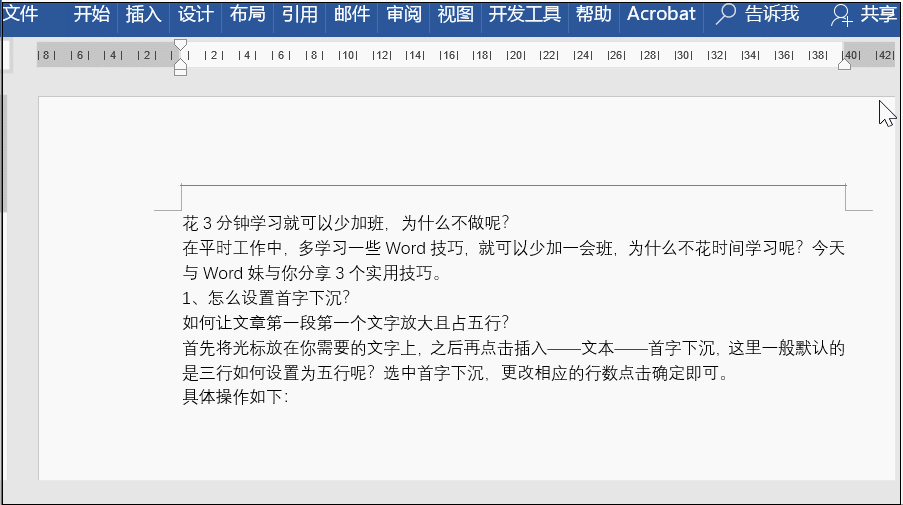
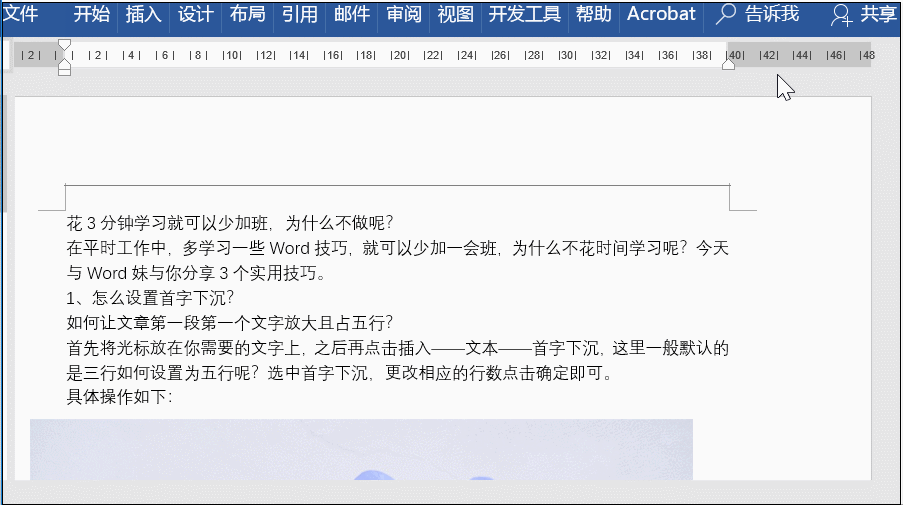
图片的这些处理技巧,你知道几个呢?